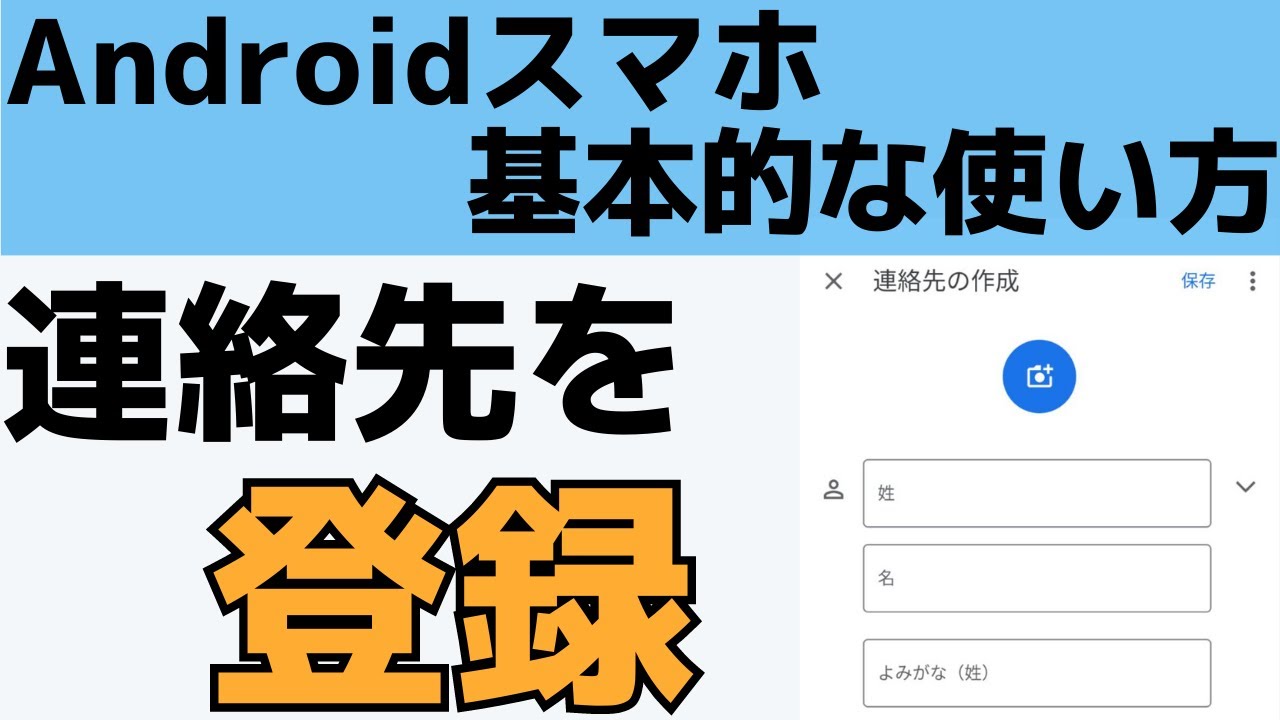最新記事 by スマホの教科書サイト運営者【田端】 (全て見る)
- 前澤社長新サービス「カブアンドモバイル」ってどうなの?乗り換えは簡単?お得さやプランを解説! - 2024年11月22日
- 【特殊詐欺?】着信があっても掛け直してはいけない電話番号とは?スマホの使い方 - 2024年11月18日
「Androidスマホのキーボードの使い方がイマイチわからない」
「スマホで文字を入力する時にどのように操作するといいの?」
「スマホの操作に慣れてないからどうしたらいいかわからない!」
今回の記事ではAndroidスマホの基本的な使い方・操作方法紹介記事としてスマホのキーボードの使い方、文字の入力方法そしてフリック入力とはどのような文字の入力方法なのかということについて紹介します。
Androidスマホはすごく便利で多くの方が使われていますが、操作自体に慣れていないという方も多いはず。
特に今まで従来の携帯電話(ガラケー)からスマホに新しく変更した場合、操作に戸惑ってしまいますよね。
今回の記事ではそのようなあまりスマホの操作に慣れていないという方に
- キーボードの基本的な使い方
- 文字の入力方法
- フリック入力とはどのような文字の入力方法なのか
ということを紹介します。
初心者の方にもわかっていただけるように、スマホの画面の画像などを含めて紹介しますので、ぜひ参考にしてください。
スポンサー広告
Androidスマホのキーボードの基本的な使い方を動画で解説
Androidスマホのキーボードの基本的な使い方はすごく簡単です。
ただし従来の携帯電話とは違い、文字を入力する際は画面に表示されるキーボードをタップするというように若干操作方法が異なります。
またキーボードを表示する方法や表示しない方法もわからないという方も多いと思います。
今回の記事では誰でもスマホのキーボードで文字が使えるように、文字が入力できるように使い方を紹介します。
スマホのキーボードの使い方を動画で知りたいという方はこちらの動画をご覧ください↓↓
それではここからはスマホのスクリーンショットを交えて、キーボードの基本的な使い方について紹介します。
Androidスマホ:キーボードの使い方
まずキーボードの基本的な使い方について紹介します。
ぜひ一緒にスマホを操作しながら使い方を確認してみてくださいね。
初めにAndroidスマホで文字が入力できる状態にしてください。
メモアプリなどを開くことをおすすめします。
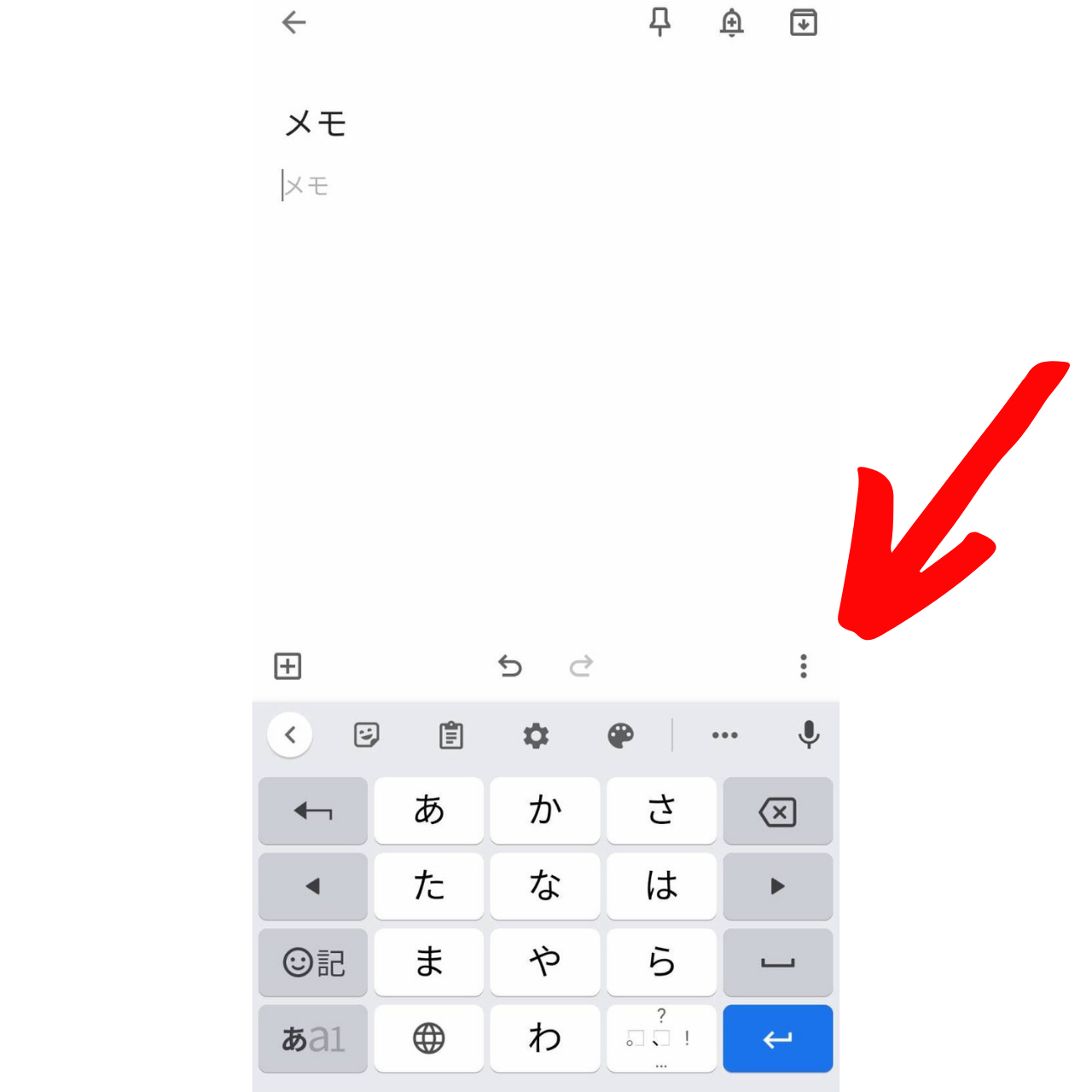
メモアプリを開き、文字が入力できる状態にするとスマホの画面上にキーボードが表示されます。
このような状態だと文字を入力することができます。
例えば「あ」と表示されている部分をタップすると
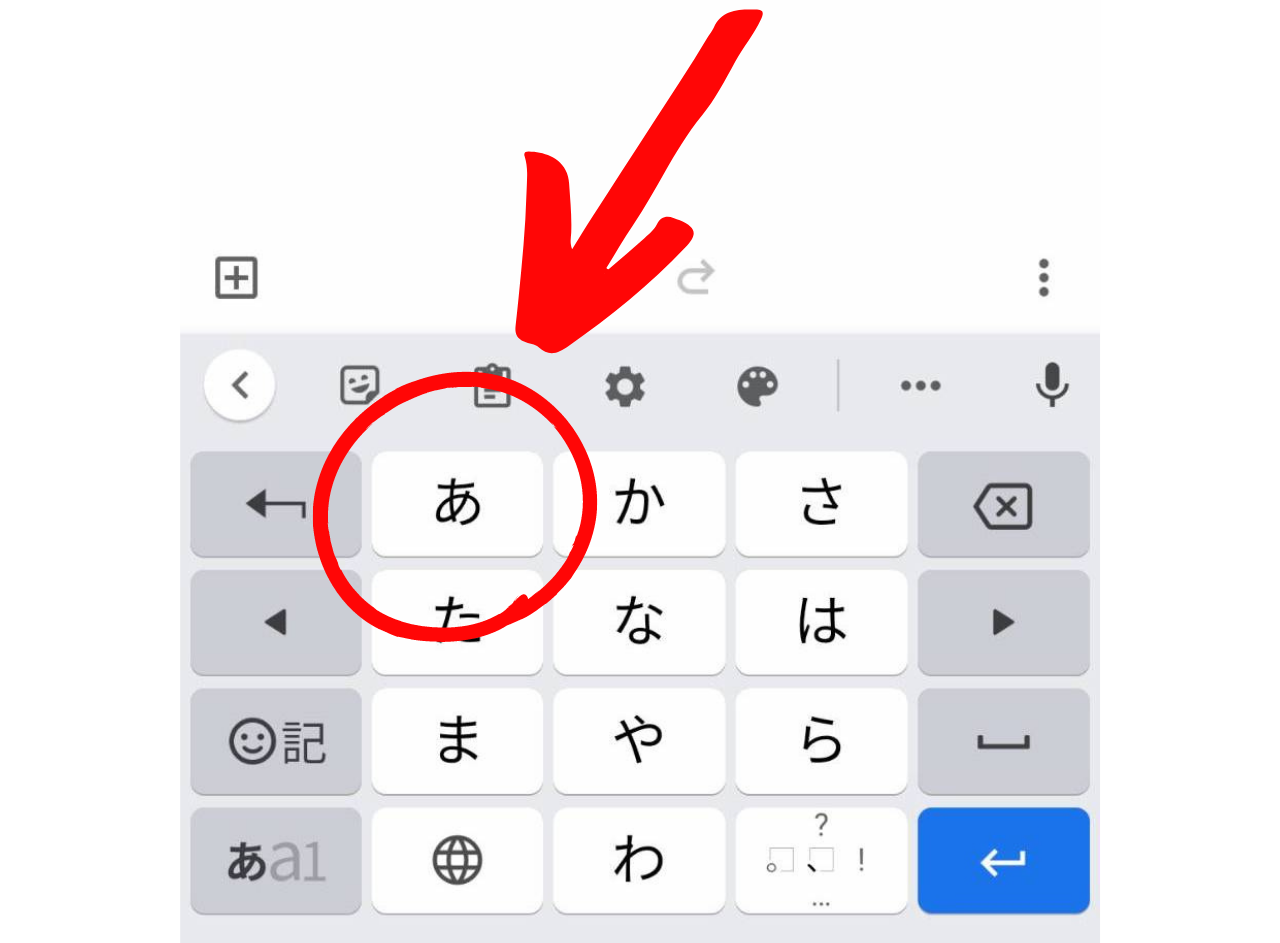
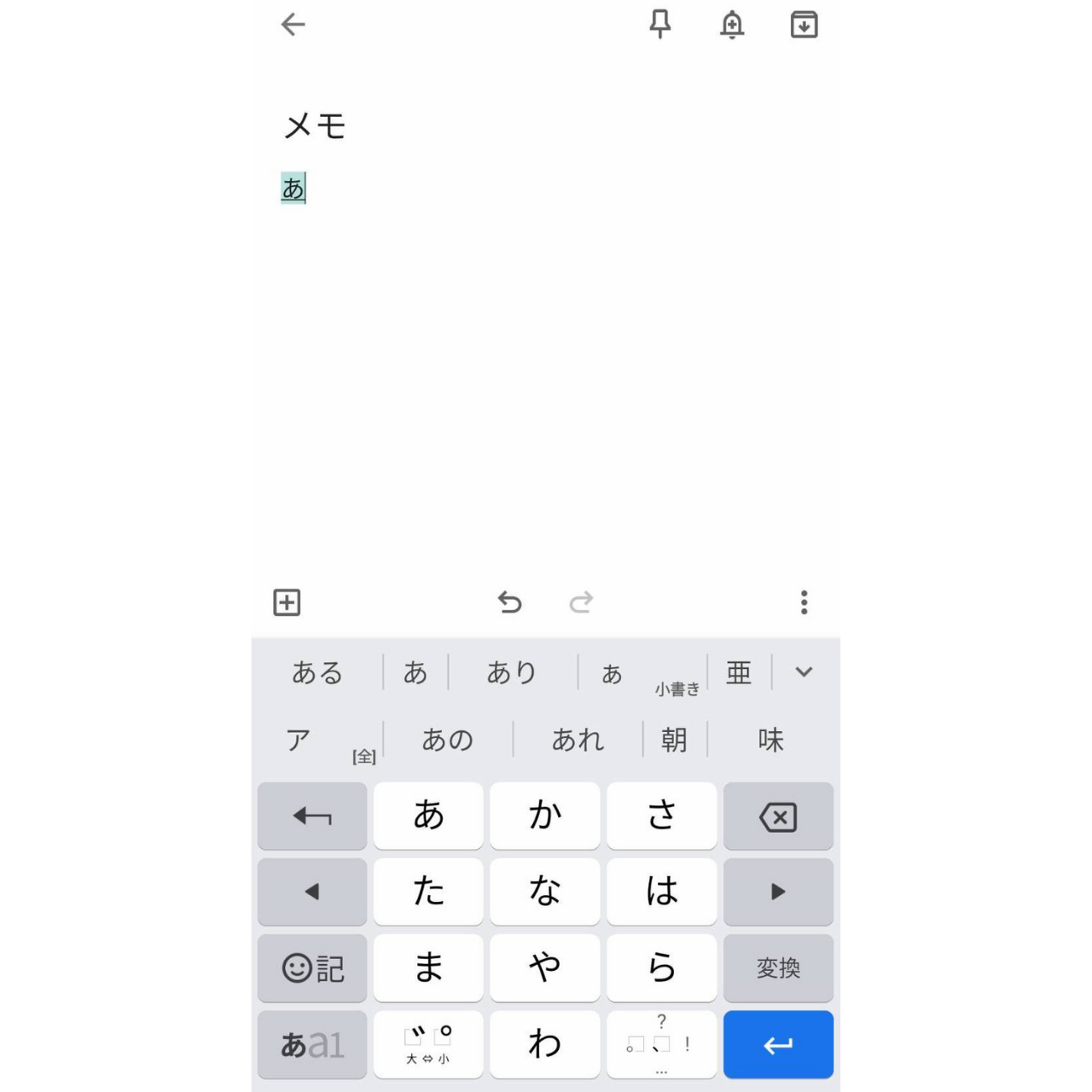
このように「あ」と入力することができます。
そして今までの携帯電話と同じように「あ」のボタンを2回押すと「い」3回押すと「う」を入力することができます。
このようにスマホで文字を入力することができるんです。
また文字を入力するとキーボードの上には変換候補が表示されます。
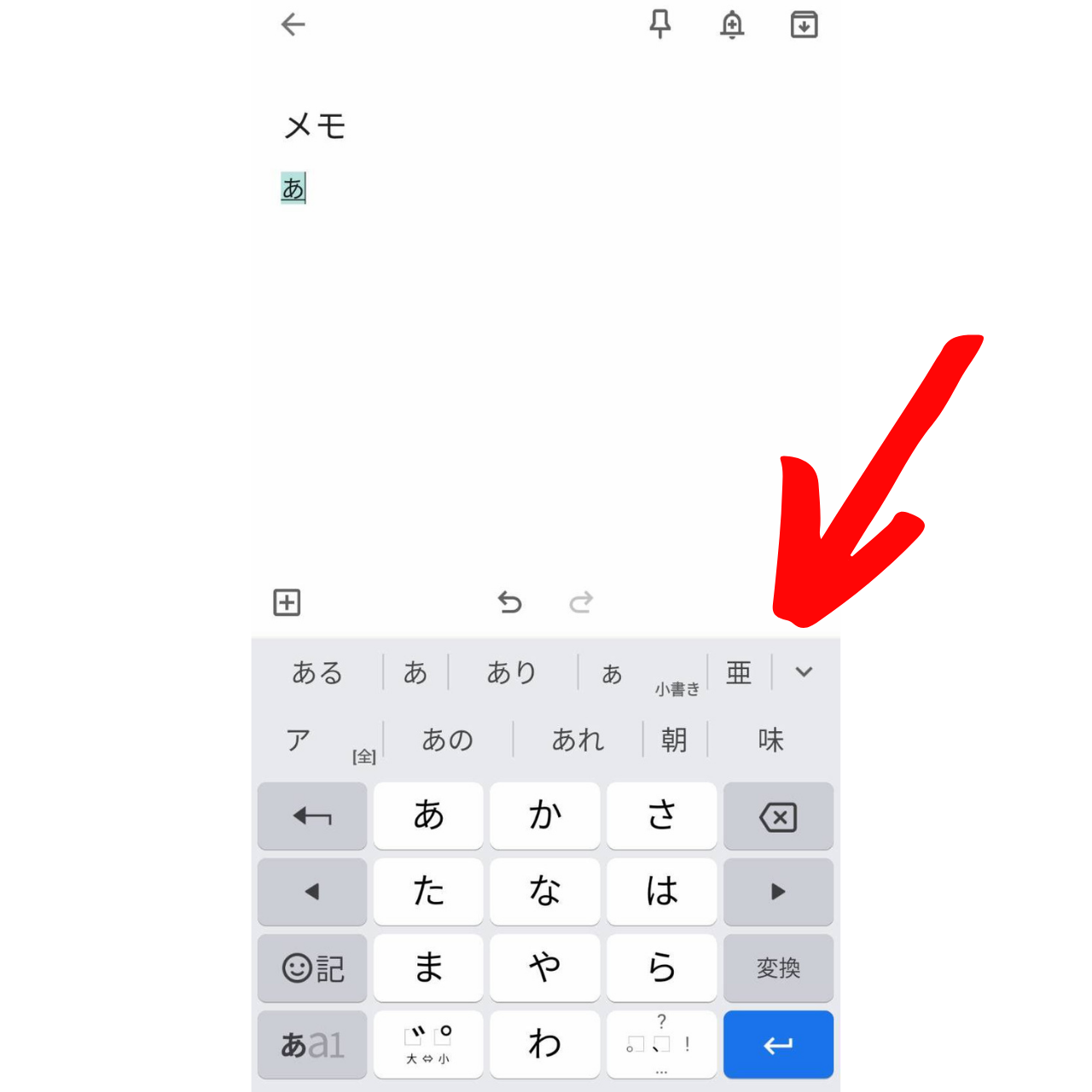
入力した文字を漢字に変換したい場合は、このようにタップをして漢字変換を行うことができます。
また「、」や「。」のような句読点に関してはキーボードの「ら」の下のボタンをタップすることで入力することができます。
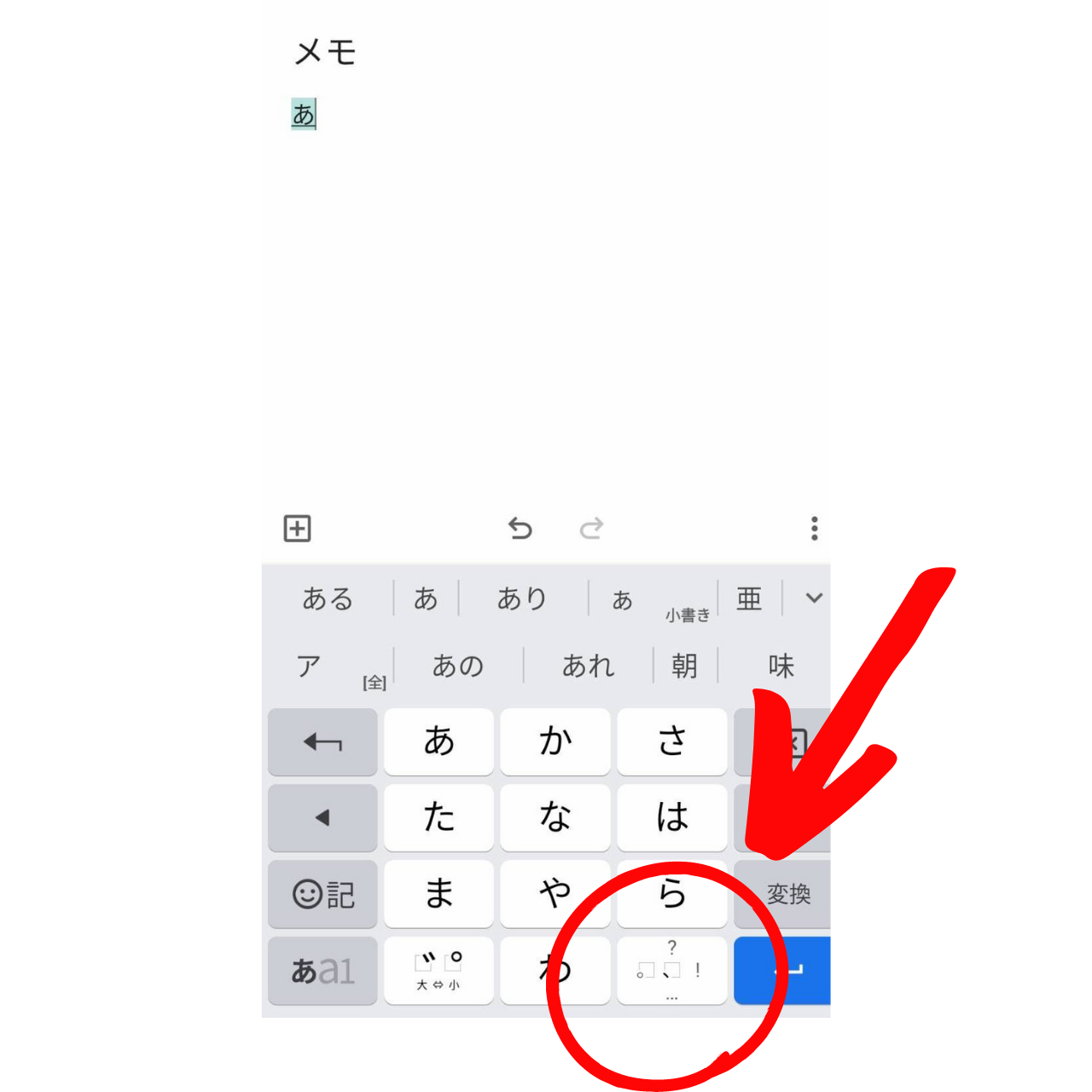
文字と文字の間にスペースはこちらのアイコンをタップしてください。
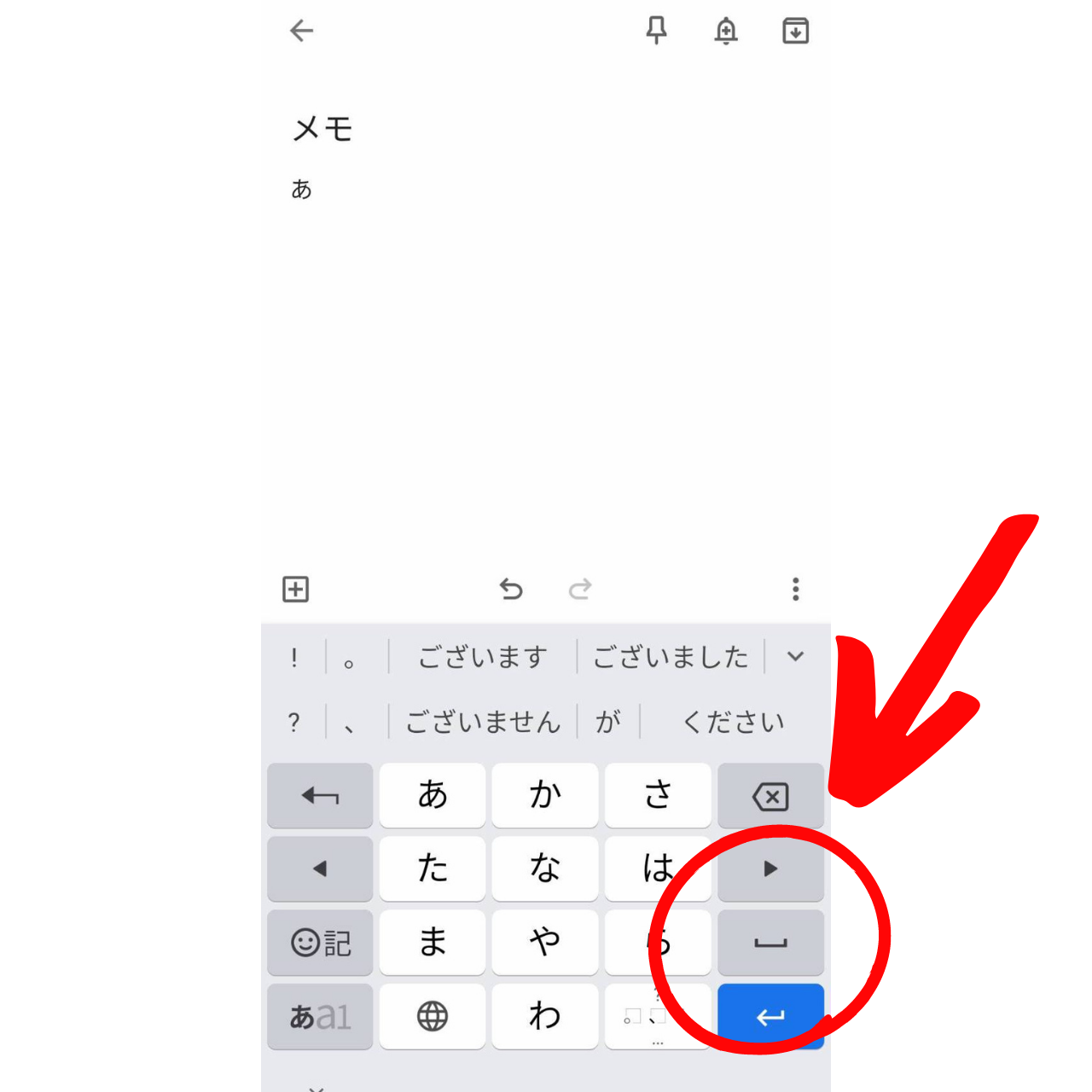
また改行を行う場合は、青く表示されている矢印が表示されるアイコンをタップすることで改行を行えます。
このような使い方でスマホに文字を入力することができるんです。
ひらがな以外の数字やアルファベットを入力する方法
スマホで入力する文字はひらがなだけではなく数字やアルファベットも簡単に入力することができます。
入力する文字を切り替える場合は、キーボードに表示されている「あa1」と表示されているボタンをタップしてください。
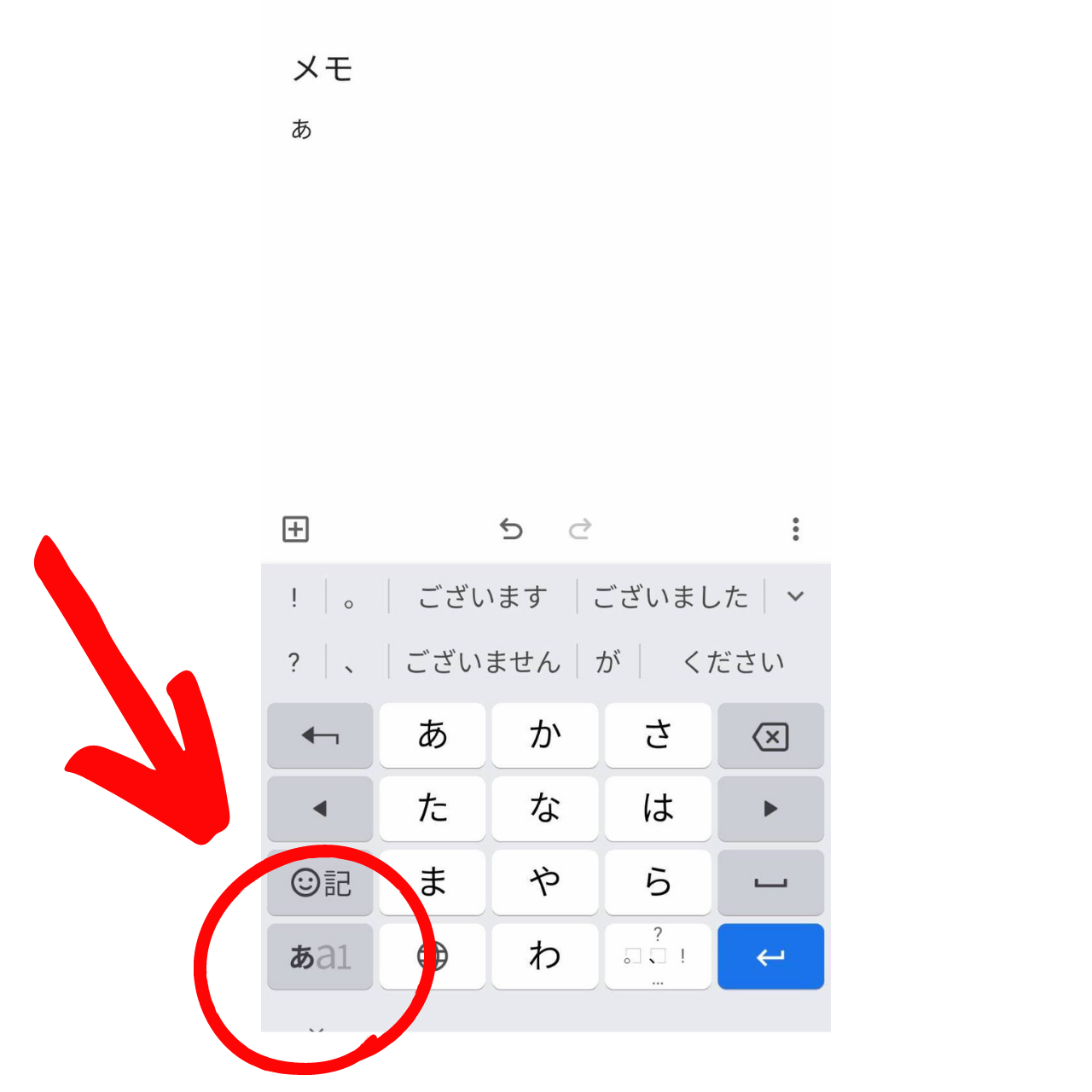
実際にタップをするとこのようにキーボードをこのように変えることができるんです。
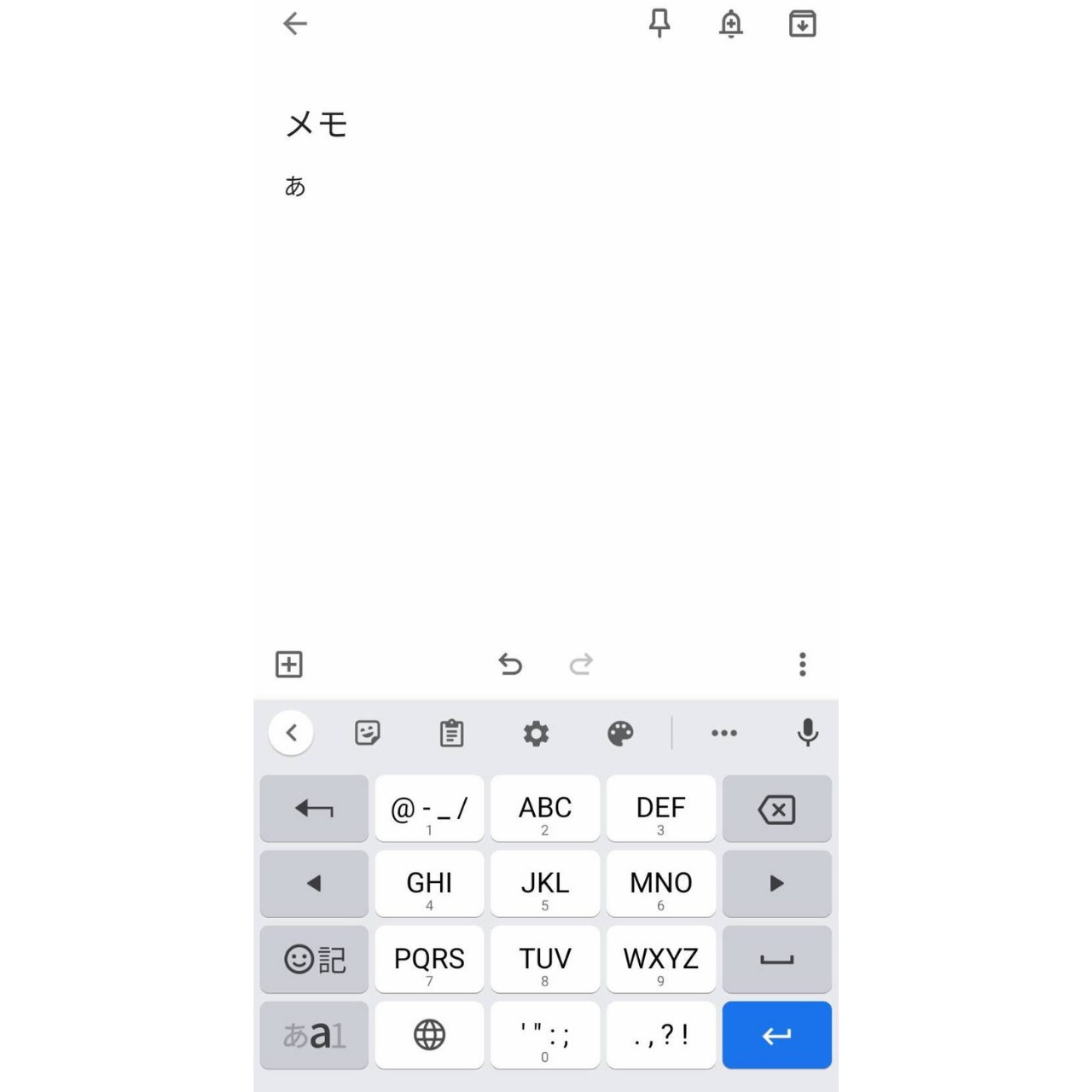
それぞれ入力をしたい文字のキーボードに変更をさせて、あとはひらがなと同じようにボタンをタップとそれぞれ入力をすることができます。
数字やアルファベットを入力するときはこのようにキーボードを変更して文字を入力してください。
スマホで絵文字を入力する方法
続いてはキーボードの基本的な使い方として絵文字を入力する方法について紹介します。
絵文字を入力する方法もすごく簡単です。
キーボードに表示されている絵文字アイコンをタップしてください。
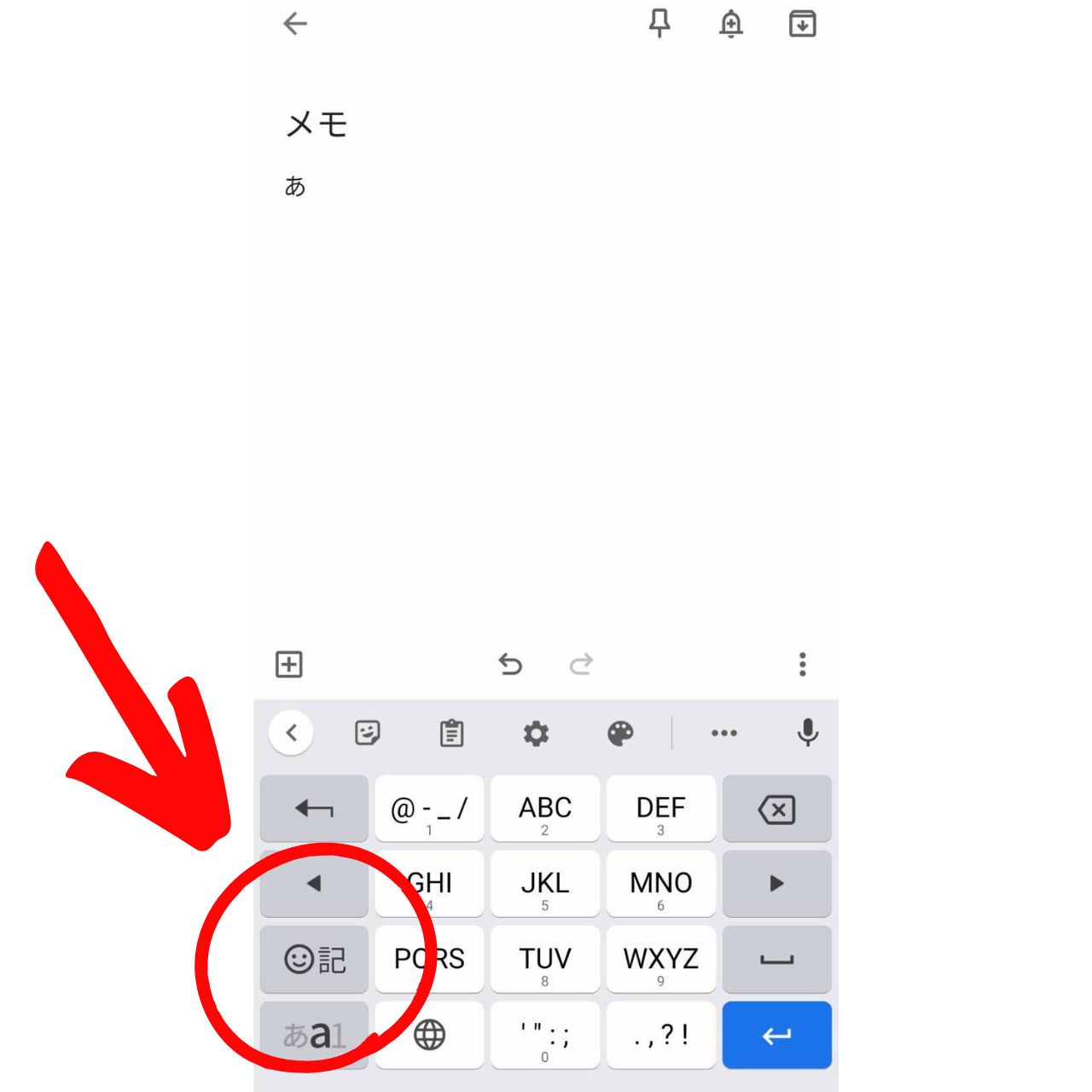
絵文字アイコンをタップするとスマホに入力ができる絵文字が一覧で表示されます。
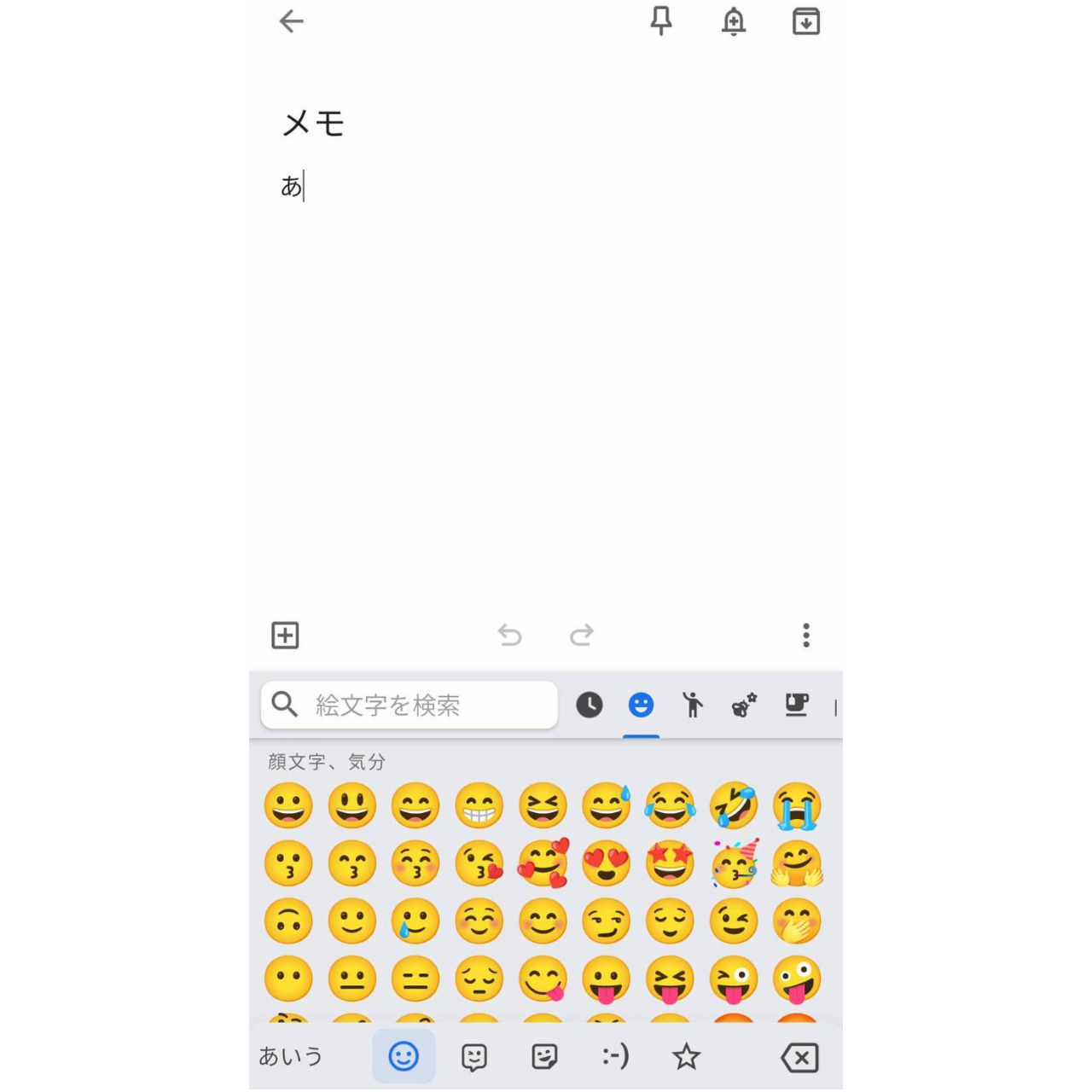
この中から入力をしたい絵文字をタップすることで入力が完了です。
Androidスマホで絵文字を入力したい場合はこのように入力を行ってください。
キーボードの表示を切り替える方法
スマホに表示されるキーボードは表示を切り替えることもできるんです。
スマホのキーボードに表示されている地球儀のアイコンをタップしてください。
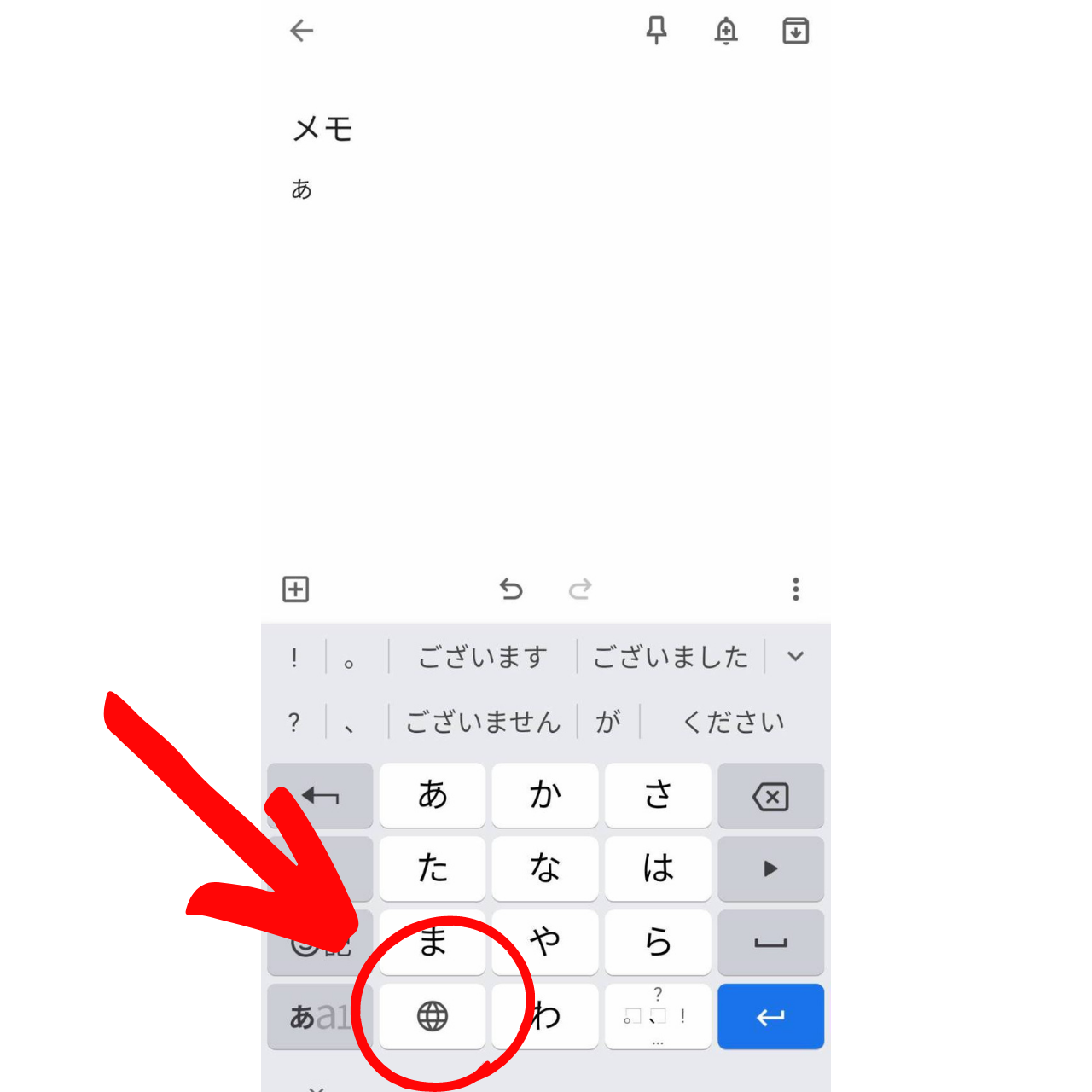
タップをするとキーボードがこのように切り替わります。
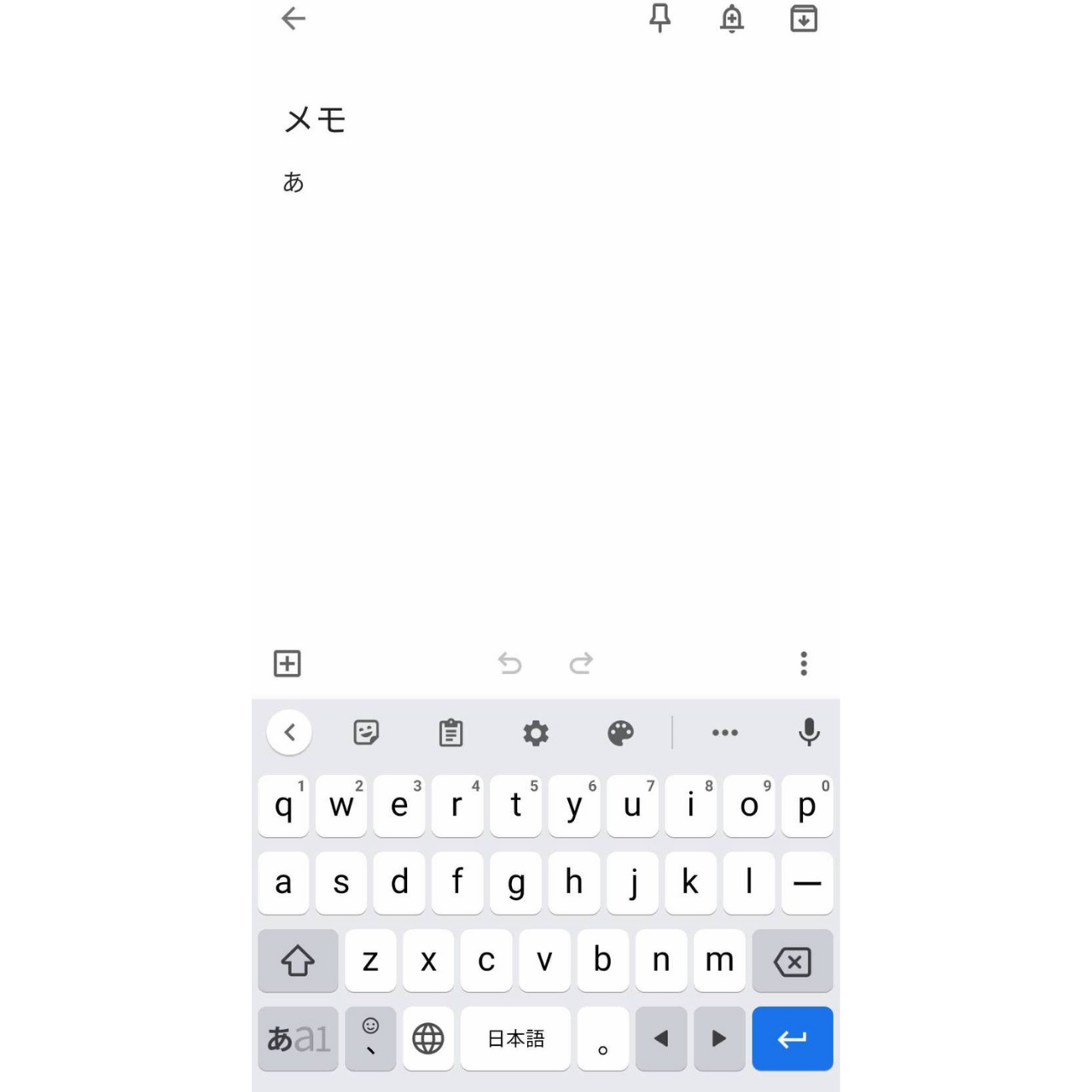
これでキーボードをパソコンと同じ配列に変更ができます。
例えばアルファベットを入力する時には通常のキーボードではなく、このようにパソコンのキーボードの方が入力をしやすいという方もいると思います。
そのような方はこちらの機能も試してみてください。
スマホに表示されるキーボードのサイズを変更する方法
中にはAndroidスマホの画面に表示されるキーボードのサイズが小さくて見にくい、または大きすぎて邪魔になるから小さく表示したいという方もいると思います。
Androidスマホでは簡単にキーボードのサイズを変更することができるんです。
キーボードのサイズを変更する方法はこちらの動画で詳しく紹介していますので、ぜひこちらの動画も参考にしてください↓↓
フリック入力って何?
それでは最後にスマホの「フリック入力」について紹介します。
フリック入力とは従来の携帯電話とは異なる文字の入力方法です。
その方法は簡単です。
例えば「い」を入力したい場合は、今までの操作方法だと「あ」のボタンを2回押す方法が一般的でしたが、フリック入力は違います。
まず「あ」のボタンをタップして長押ししてください。
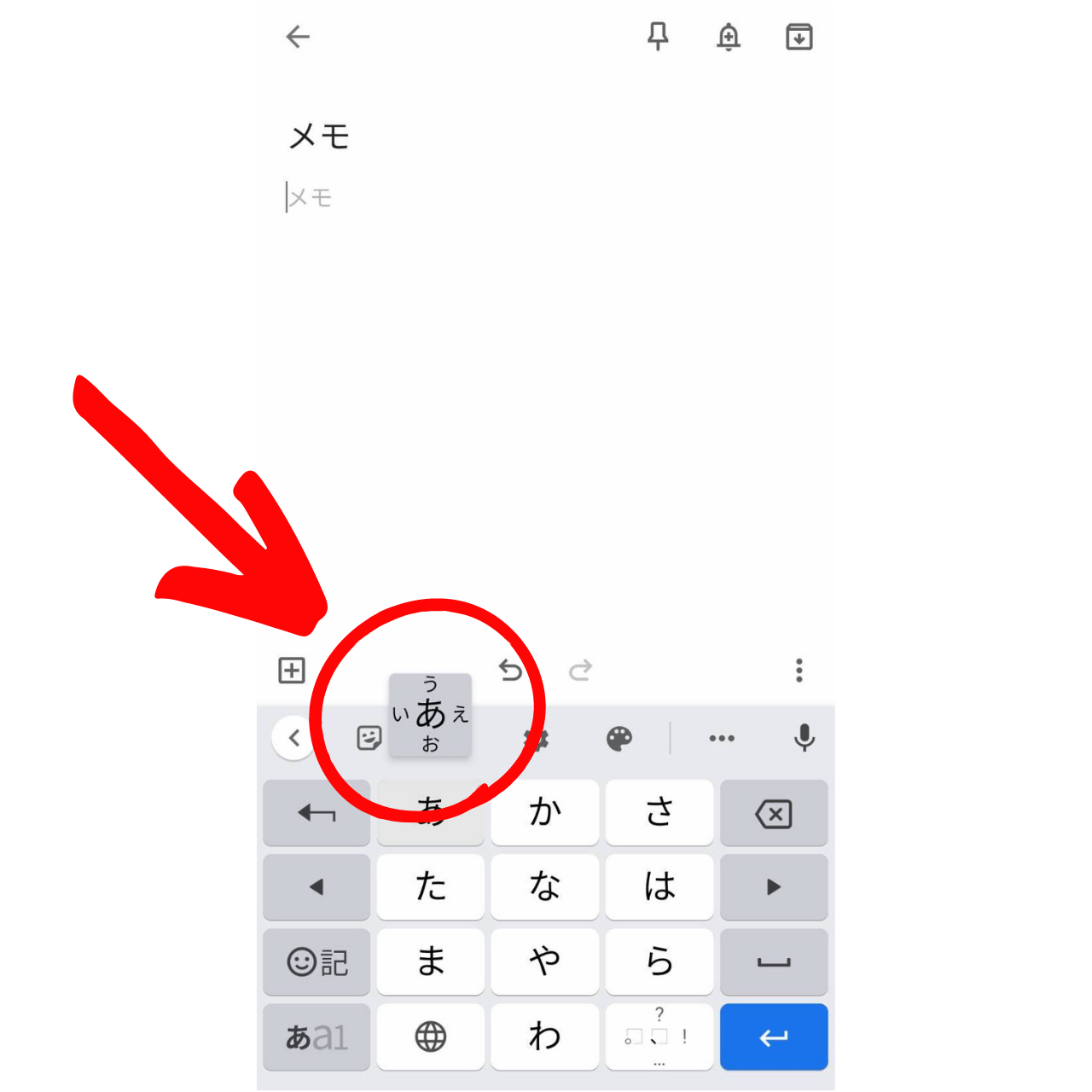
タップをするとこのようにボタンの周りに文字が表示されていますよね。
「い」を入力する場合は「あ」を長押しした状態でそのまま指を左にスライドさせてください。
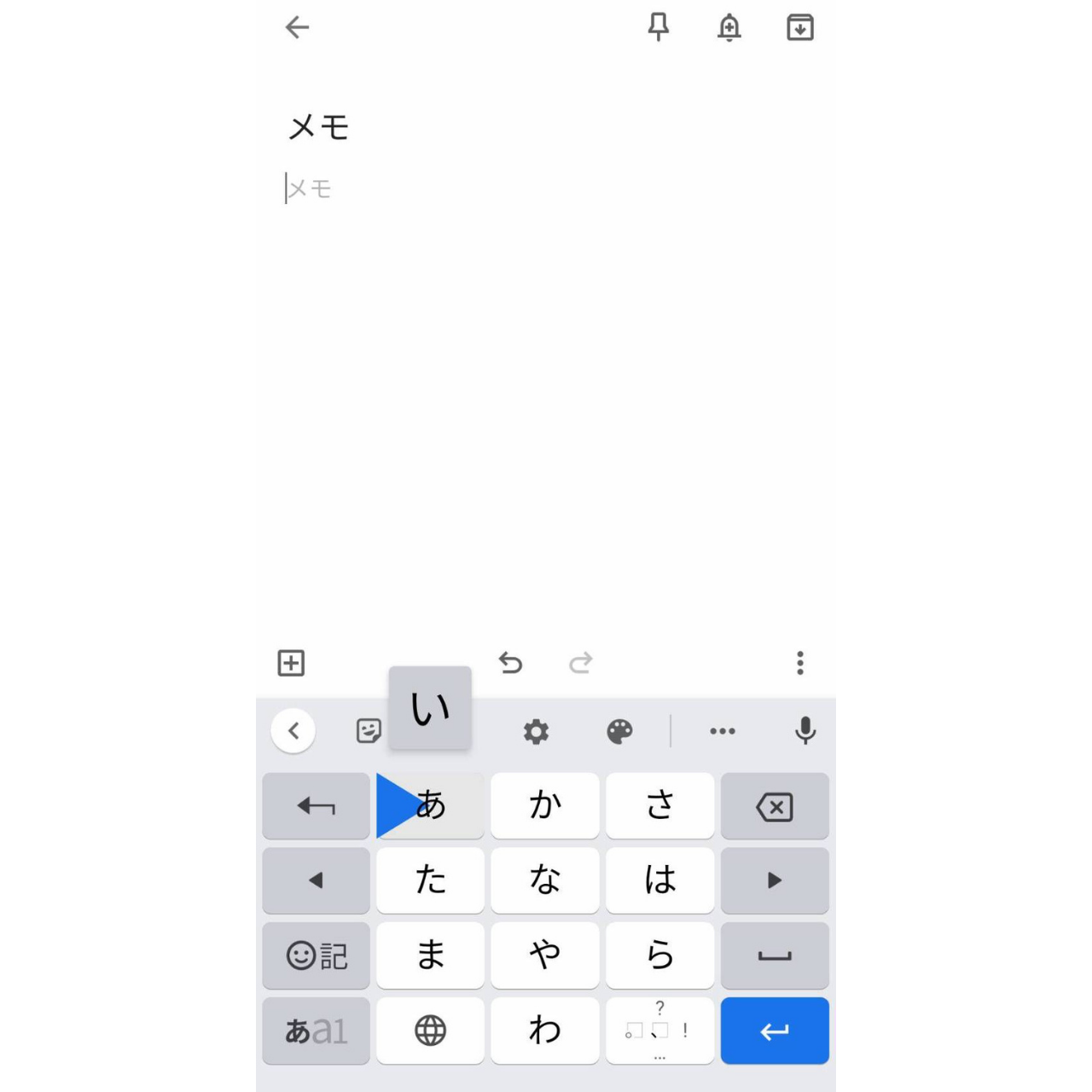
そしてこのまま指をスマホの画面から離すと
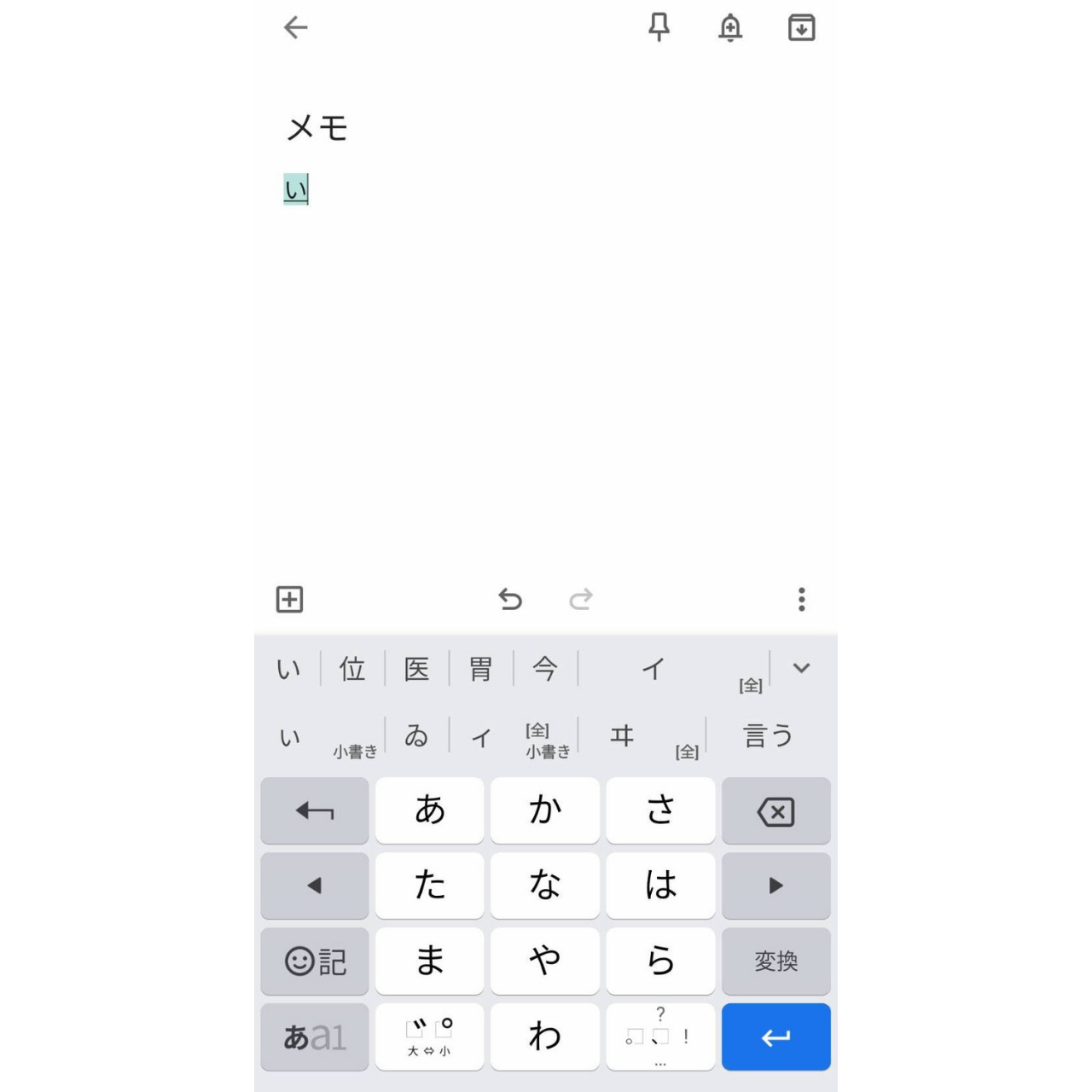
このように「い」を入力することができます。
このボタンを長押しして上下左右に指をスライドさせて文字を入力する方法をフリック入力と言います。
フリック入力ではわざわざ何度もボタンを入力する必要がないということですね。
初めは慣れが必要ですが、フリック入力に慣れるとすごくスムーズに文字が入力できるのでぜひ試してみてください。
まとめ
今回はAndroidスマホの基本的な使い方としてキーボードの使い方、そしてフリック入力について紹介させていただきました。
今まで使っていた携帯電話とスマホでは文字の入力方法が違うので戸惑うという方も多いですが、慣れるとすごく簡単なのでぜひ慣れて文字をスムーズに入力できるようになってみてください!
このサイトではAndroidスマホの基本的な使い方〜様々な便利機能について紹介していますので、よかったらそちらもご覧ください。
最後までご覧いただきありがとうございました。
以上「【初心者用】Androidスマホのキーボードの使い方!フリック入力とは?」でした。
スポンサー広告